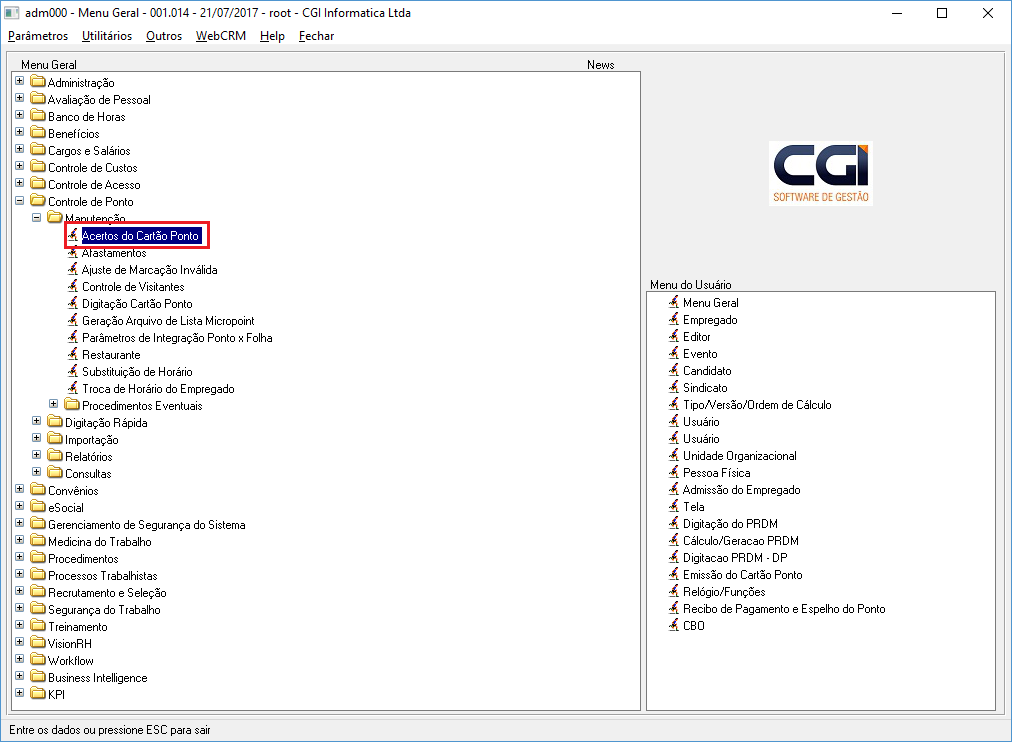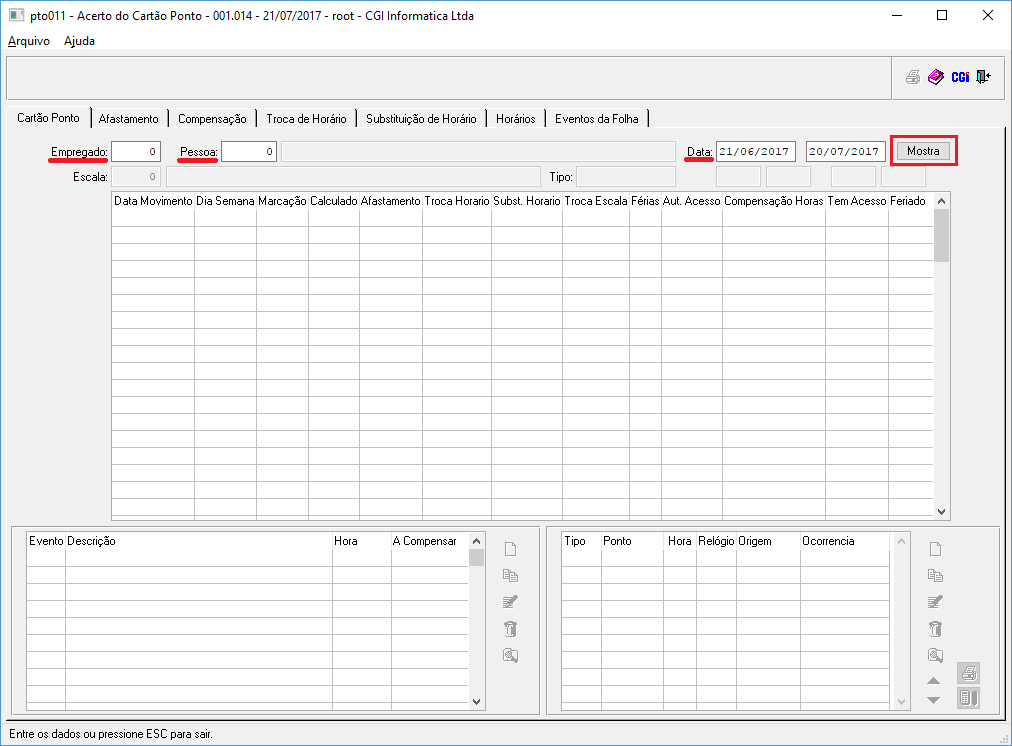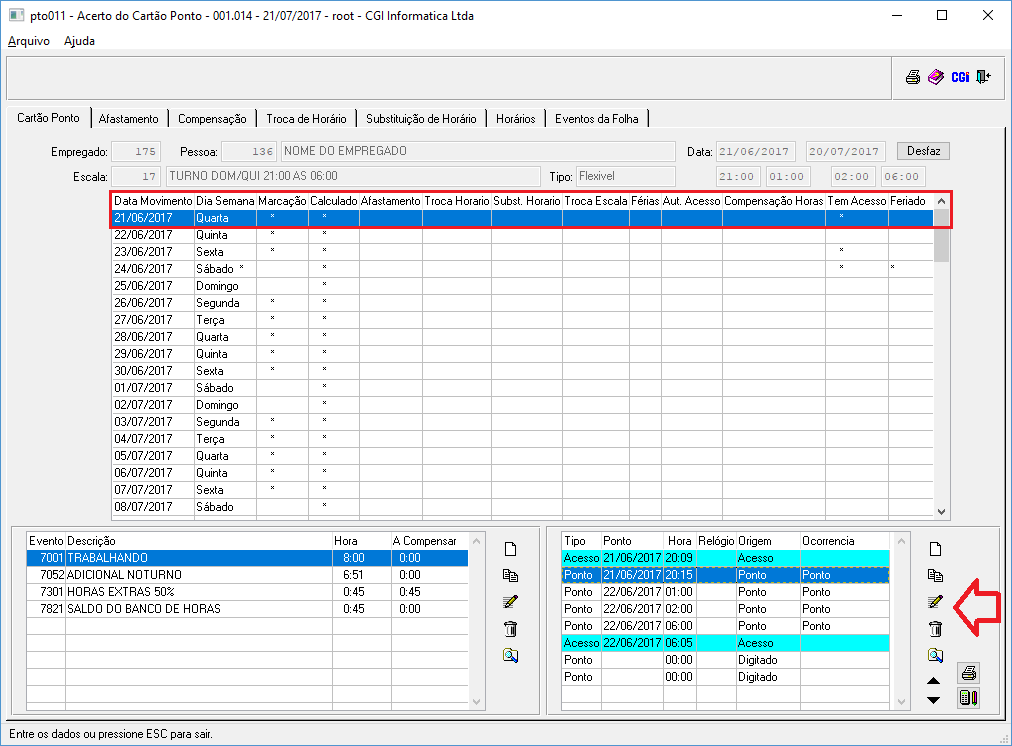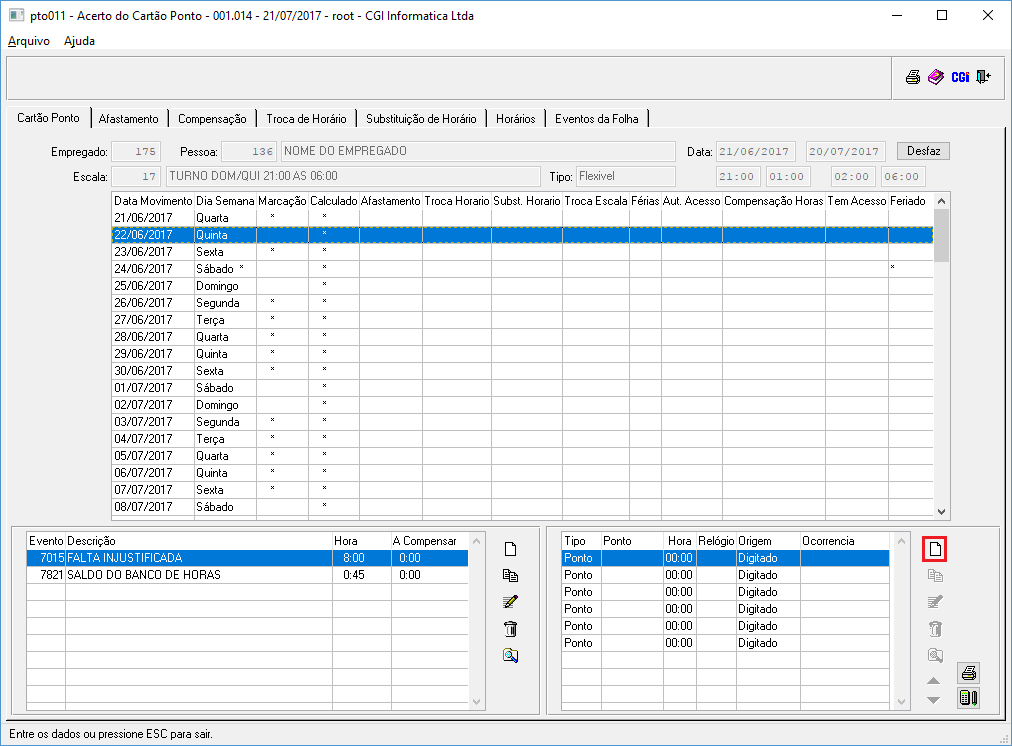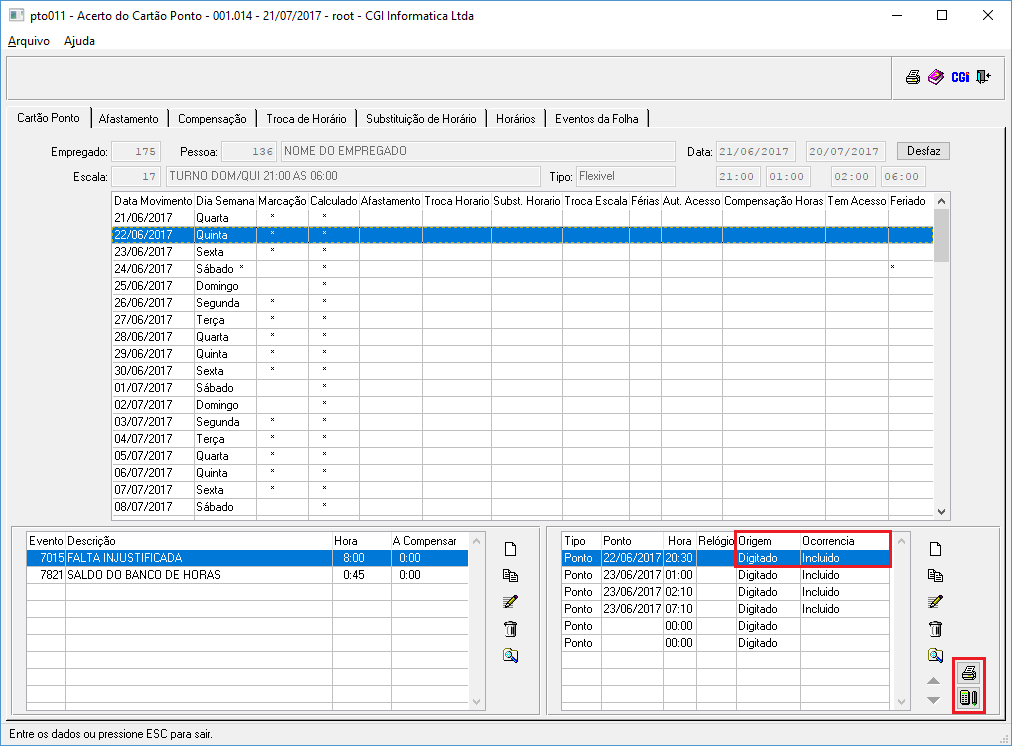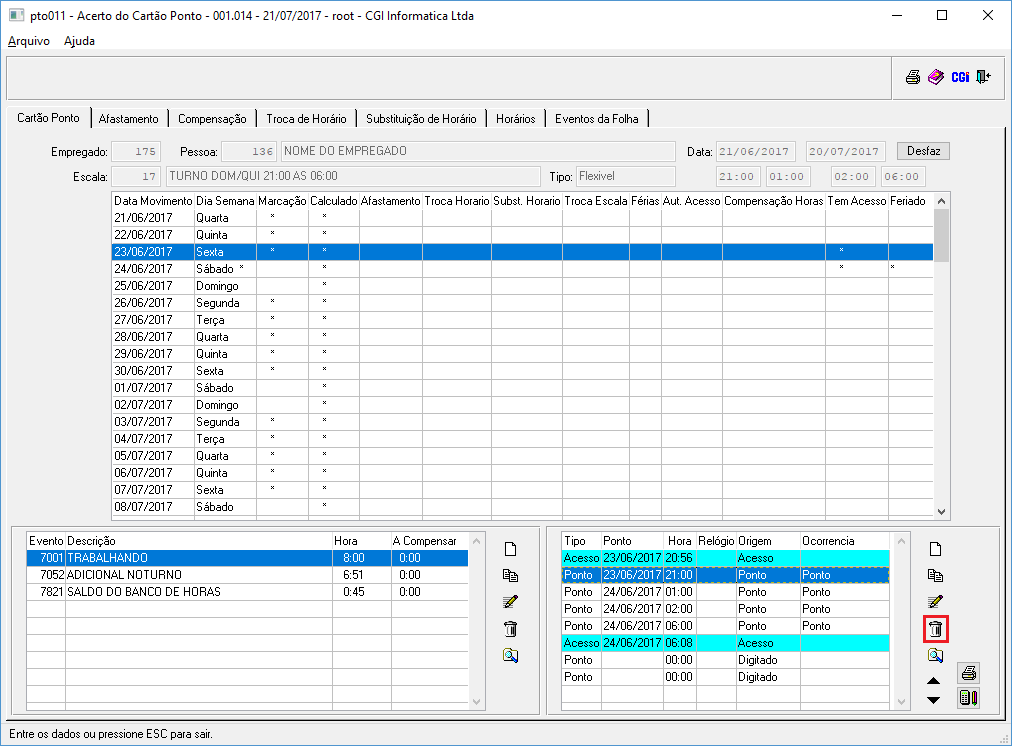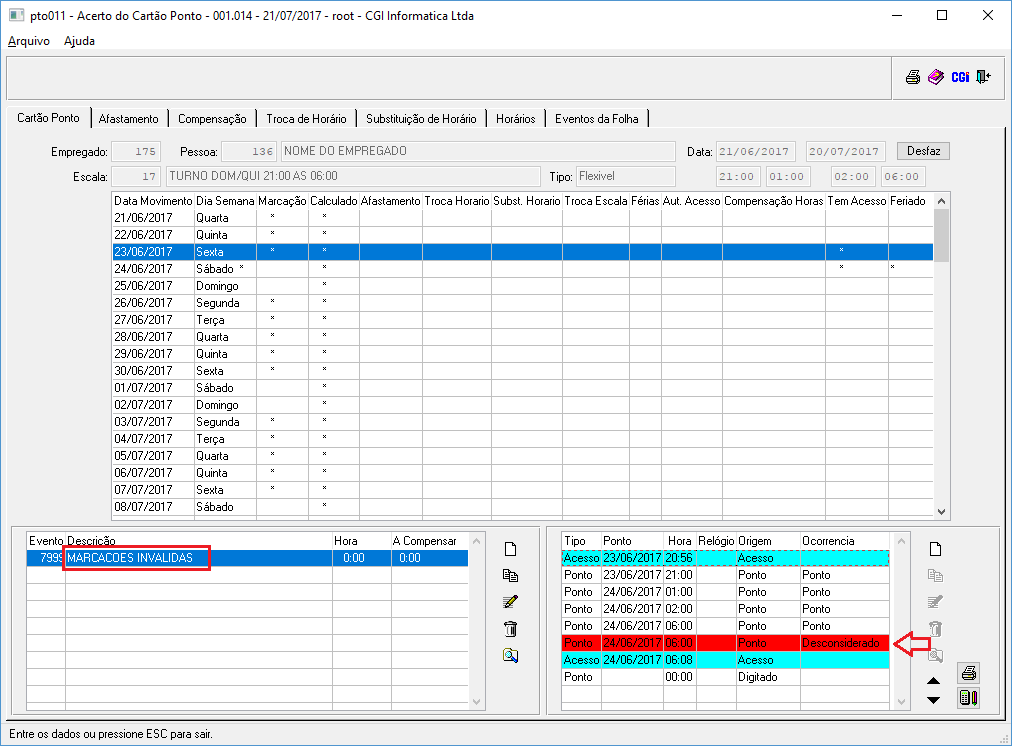Mudanças entre as edições de "Acerto do Cartão Ponto"
| Linha 51: | Linha 51: | ||
[[Arquivo: ptoexcluiBAtual2.png]] | [[Arquivo: ptoexcluiBAtual2.png]] | ||
| − | Quando o usuário for excluir uma marcação, se o período de digitação estiver fechado irá dar seguinte mensagem: | + | Quando o usuário for excluir uma marcação, se o período de digitação estiver fechado irá dar seguinte mensagem:<br> |
| + | |||
| + | [[Arquivo: errpto011.png]] | ||
| + | |||
| + | Para maiores detalhes sobre o período de digitação [http://wiki.webcgi.com.br:49735/index.php?title=Periodo_de_Digita%C3%A7%C3%A3o clique aqui]. | ||
Edição das 10h18min de 30 de dezembro de 2014
Para o que é utilizado?
O programa pto011 - Acerto do Cartão Ponto é utilizado para realizar reajustes nos horários do ponto do empregado, onde o usuário poderá calcular o ponto para determinado dia ou para todo o período, incluir marcações nos casos em que o empregado não fez a marcação, também irá identificar a movimentação de horas do ponto do empregado, que seria as horas extras, faltas, afastamentos, doação de sangue e etc.
Como utilizar?
O menu para acesso ao programa pto011 - Acerto do Cartão Ponto está disponível em: Controle de Ponto e Acesso > Manutenção > Acertos do Cartão Ponto conforme mostra a imagem abaixo.
Ao abrir a tela, o usuário deverá informar o código do empregado ou o da pessoa física, e logo em seguida a data de início e fim para listar as marcações do ponto. Algumas outras informações o sistema trará automaticamente, estas são: Escala, Tipo do horário (Normal, Folga, Repouso, Flexível e intervalo não obrigatório) e os seus horários de entrada e saída em seus devidos turnos, conforme imagem abaixo.
IMPORTANTE: ESTA INSTRUÇÃO ABAIXO É SOMENTE UM EXEMPLO.
Após informar o código do empregado ou da pessoa física e a data inicial e final, basta clicar em "Mostrar", e o sistema irá listar os dias conforme a data informada. Na coluna "Marcação" o usuário poderá identificar se o empregado fez a marcação do ponto e ao lado tem a coluna "Calculado", para saber se já foi calculado o ponto naquele dia. Se no campo constar um asterisco (*) significa que foi feito a marcação do ponto ou calculado, conforme imagem abaixo.
Nota-se que na parte inferior do lado direito, o usuário pode identificar o horário de entrada e saída do empregado na empresa.
OBS: Os campos destacados em azul claro, com o tipo e a origem "Acesso" é os horários de entrada e saída na empresa onde este horário é registrado ao passar pela catraca.
Incluindo Marcação no Ponto
Para eventuais casos, onde o empregado esqueceu de fazer a marcação do ponto ou uma marcação inválida e etc, o usuário poderá realizar uma marcação manual devendo clicar em novo registro, conforme imagem abaixo.
Ao clicar em novo, irá abrir uma tela onde o usuário terá que apenas informar o horário e o motivo da digitação manual e se necessitar poderá fazer uma observação sobre a inclusão da marcação, conforme imagem abaixo.
Ao finalizar as inclusões das marcações, o usuário deve calcular o ponto para aquele dia. Devido ter sido incluído manualmente as marcações, a Origem e Ocorrência não está mais como Ponto, e sim como Digitado/Incluído, conforme imagem abaixo.
Excluindo uma Marcação no Ponto
Quando ocorrer alguma situação onde o usuário necessita excluir uma marcação, basta selecionar o horário desejado e clicar no botão "Excluir Registro", conforme imagem abaixo.
OBS: No caso em que o usuário for excluir uma marcação que foi importada do relógio, ela não irá sumir, apenas ficará na Ocorrência como "Desconsiderada",e após recalcular no quadro ao lado onde seria um espelho da movimentação das horas do ponto, ficará informado como uma marcação inválida, conforme imagem abaixo.
Quando o usuário for excluir uma marcação, se o período de digitação estiver fechado irá dar seguinte mensagem:
Para maiores detalhes sobre o período de digitação clique aqui.